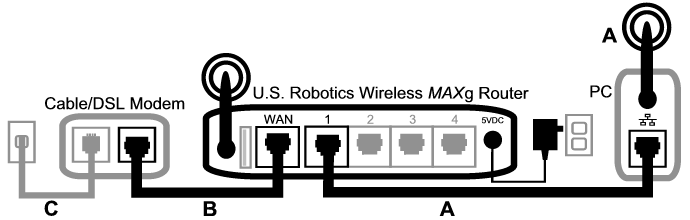
Remarque : si vous n'avez pas de Wireless MAXg Router auquel vous connecter, consultez la documentation du routeur sans fil ou du point d'accès pour en savoir plus sur les connexions Internet.
Lorsque votre ordinateur se connecte à Internet, plusieurs périphériques doivent fonctionner ensemble.
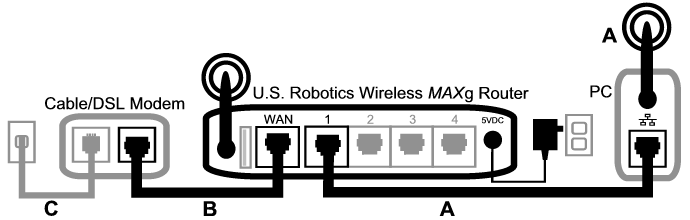
La première étape de résolution du problème est d'en diagnostiquer la cause. Plusieurs éléments peuvent faire échouer la connexion entre Internet et votre ordinateur.
Contrôlez tout d'abord les voyants des différents périphériques. Si un ou plusieurs voyants indiquent un problème, vous pourrez cibler vos opérations de dépannage.
Si votre ordinateur ne parvient pas à communiquer avec le routeur, il ne pourra pas accéder à Internet.
Si le routeur est éteint, si la radio sans fil ne fonctionne pas ou si la connexion Internet (via votre modem câble/DSL) ne fonctionne pas, votre ordinateur ne pourra pas non plus accéder à Internet.
Si votre modem est éteint ou s'il ne peut pas communiquer avec votre FAI, il ne pourra pas accéder à Internet.
Passons en revue les divers périphériques afin de repérer celui qui ne se connecte pas correctement.
Si vous utilisez une connexion câblée entre votre ordinateur et votre Wireless MAXg Router, assurez-vous que le câble Ethernet est connecté au port LAN de votre ordinateur et à un port LAN du routeur, et que les voyants correspondants sont allumés.
Si vous disposez d'une connexion sans fil vers le Wireless MAXg Router, votre utilitaire sans fil indique-t-il que la connexion à votre routeur a été établie avec succès ?
Si votre utilitaire sans fil indique que la connexion sans fil fonctionne correctement, il est possible que votre ordinateur soit connecté à un routeur voisin, et non au vôtre. Vous pouvez utiliser votre utilitaire sans fil pour connaître le nom réseau (SSID) du routeur auquel vous êtes connecté. Si votre ordinateur est connecté au mauvais routeur, vous pouvez utiliser l'utilitaire pour amener votre ordinateur à se connecter à votre routeur. Reportez-vous à la documentation de votre adaptateur sans fil.
Si aucune connexion n'est établie avec votre Wireless MAXg Router, essayez les solutions suivantes :
Si votre routeur diffuse son nom de réseau, vous pouvez utiliser l'utilitaire sans fil de votre ordinateur pour le rechercher. Cette opération est généralement appelée « Représentation du site » ou « Site survey ». Si votre utilitaire ne parvient pas à détecter votre routeur, le problème peut être lié au signal.
Remarque : cette option s'adresse à des adaptateurs sans fil spécifiques. Si vous utilisez le filtrage MAC et si vous avez remplacé les adaptateurs sans fil, vous devez intégrer l'adresse MAC des nouveaux adaptateurs sans fil au routeur.
Vous avez probablement remarqué que vous devez accéder à votre Wireless MAXg Router pour contrôler certains de ces éléments. Nous effectuerons cette tâche à la prochaine étape.
Si aucune de ces solutions ne fonctionne, tentez d'établir une connexion câblée entre votre ordinateur et votre routeur, en connectant un câble Ethernet entre le port LAN de votre ordinateur et un port LAN du routeur. Assurez-vous que les voyants des ports LAN correspondants sont allumés. Si la connexion câblée fonctionne, le problème vient presque certainement de la connexion sans fil entre votre ordinateur et le routeur. Essayez alors d'effectuer de nouveau les étapes précédentes.
Si vous disposez d'une connexion sans fil ou câblée vers votre Wireless MAXg Router, ouvrez votre navigateur Web et entrez l'adresse suivante : http://192.168.2.1. Remarque : si vous avez modifié l'adresse IP du LAN du routeur, vous devez utiliser la nouvelle adresse.
Si l'interface Web du Wireless MAXg Router n'apparaît pas, votre ordinateur devra peut-être établir de nouveau une connexion vers votre routeur :
Votre ordinateur recevra alors une adresse IP (telle que 192.168.2.5) envoyée par le routeur.
Si l'interface Web du Wireless MAXg Router n'apparaît pas, vous devez probablement redémarrer votre routeur.
Si vous ne parvenez toujours pas à accéder au Wireless MAXg Router, vous devrez probablement restaurer ses paramètres d'usine. Remarque : vous perdrez alors tous les paramètres définis et vous devrez les définir de nouveau comme si vous installiez le routeur pour la première fois. Néanmoins, si vous avez effectué une sauvegarde de vos paramètres, vous pourrez les restaurer ultérieurement.
Si l'interface Web du Wireless MAXg Router n'apparaît toujours pas, il est possible que votre routeur soit défectueux. Contactez le service d'assistance clientèle d'U.S. Robotics.
Si l'interface Web du Wireless MAXg Router apparaît, le problème vient peut-être de sa connexion à votre modem câble/DSL.
Maintenant que vous avez réussi à accéder à l'interface Web du Wireless MAXg Router, accédez à la page Status (Statut).
Le système doit normalement indiquer en haut de la page si le routeur est connecté à Internet.
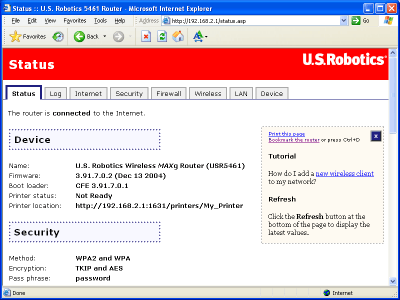
Copie d'écran d'un routeur connecté à Internet :
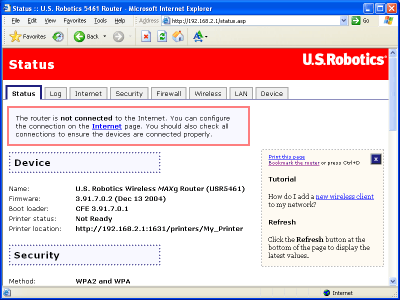
Copie d'écran d'un routeur non connecté à Internet :
Vous pouvez contrôler cette indication en accédant à la section WAN de la page Status (Statut), afin de vérifier si le routeur dispose d'une adresse IP WAN (telle que 235.42.181.5). Cette adresse IP indique si le routeur est connecté au modem câble/DSL.
Si le routeur ne dispose pas d'une adresse IP WAN, sélectionnez sa page Internet et utilisez-la pour configurer la connexion Internet du routeur. Si vous avez un modem DSL, vous devrez peut-être entrer les informations de connexion fournies par votre FAI.
Si le Wireless MAXg Router ne parvient toujours pas à obtenir d'adresse IP WAN, le problème vient probablement de votre modem câble/DSL ou de votre FAI.
Si votre ordinateur est connecté au Wireless MAXg Router et que la connexion Internet du routeur est correctement configurée, mais que le routeur ne peut pas se connecter à Internet, il est possible que le modem câble/DSL ait perdu sa connexion ou ne fonctionne pas correctement. Le problème peut également venir de votre FAI.
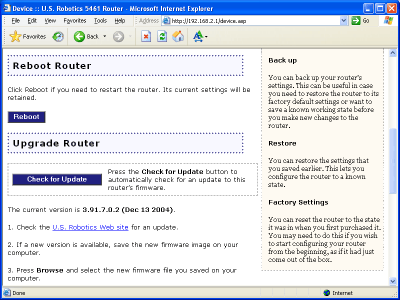
Si votre Wireless MAXg Router indique maintenant qu'il est connecté à Internet et qu'il dispose d'une adresse IP, essayez d'accéder à Internet. Si vous ne pouvez toujours pas accéder à Internet, recommencez au début de ce didacticiel afin de détecter les nouveaux problèmes. Il est possible que vous deviez établir de nouveau votre connexion sans fil.
Si le Wireless MAXg Router ne dispose toujours pas d'une adresse IP, le problème vient probablement de votre modem câble/DSL ou de votre FAI. Contactez le service d'assistance clientèle de votre FAI.